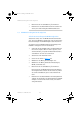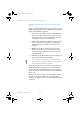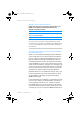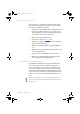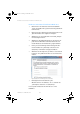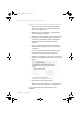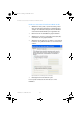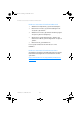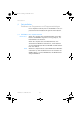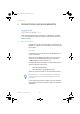Operating Instructions and Installation Instructions
FRITZ!Box Fon WLAN 7112 74
IP-Adresse automatisch beziehen
terbrochen wird, sobald Sie die geänderte Einstellung
übernehmen. Anschließend müssen Sie Ihren Computer
erneut mit der FRITZ!Box verbinden.
1. Verbinden Sie die FRITZ!Box über ein Netzwerkkabel
mit einem Computer. Wie Sie dazu vorgehen, ist in
den Abschnitten „Computer am Netzwerkanschluss
anschließen“ ab Seite 15 beschrieben.
2. Starten Sie einen Internetbrowser.
3. Geben Sie als Adresse fritz.box
ein.
4. Wählen Sie im Bereich „Einstellungen“ das Menü „Er-
weiterte Einstellungen“ aus.
5. Wählen Sie das Menü „WLAN / Funkeinstellungen“
aus.
6. Wählen Sie in der Liste „Funkkanal auswählen“ einen
anderen Funkkanal aus.
7. Klicken Sie auf die Schaltfläche „Übernehmen“.
8. Entfernen Sie das Netzwerkkabel und überprüfen
Sie, ob weiterhin Störungen auftreten.
8.4 IP-Adresse automatisch beziehen
Die FRITZ!Box verfügt über einen eigenen DHCP-Server,
der den angeschlossenen Computern IP-Adressen zu-
weist. Die Computer müssen dafür so eingerichtet sein,
dass sie ihre IP-Adresse automatisch beziehen können.
Die Schritte zur Überprüfung und Einstellung dieser Opti-
on unterscheiden sich in den verschiedenen Betriebssys-
temen. Lesen Sie dazu den Abschnitt für Ihr Betriebssys-
tem.
Wenn die FRITZ!Box in einem Netzwerk betrieben wird,
dann darf in diesem Netzwerk kein anderer DHCP-Server
aktiviert sein.
7112.fm Seite 74 Freitag, 16. Juli 2010 3:04 15